
时间:2020-07-26 01:57:41 来源:www.win10xitong.com 作者:win10
大家在用win10系统的过程中,各位难免会遇到win10计算器怎么转换不同体积单位的问题,不要慌,遇到了win10计算器怎么转换不同体积单位的问题我们要想办法来解决它,别着急,我们自己就可以处理掉win10计算器怎么转换不同体积单位的问题,我们其实只需要这样操作:1、在win10系统桌面,依次点击“开始/计算器”菜单项,打开win10系统的计算器。2、在打开的win10计算器窗口中,点击左上角的“主菜单”按钮就搞定了。win10计算器怎么转换不同体积单位的问题我们就一起来看看下面的操作方法。
具体步骤如下:
1、在win10系统桌面,依次点击“开始/计算器”菜单项,打开win10系统的计算器。
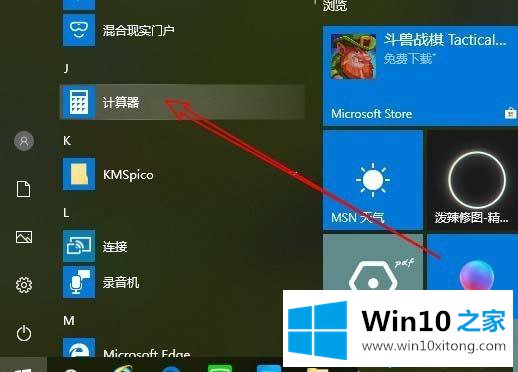
2、在打开的win10计算器窗口中,点击左上角的“主菜单”按钮。
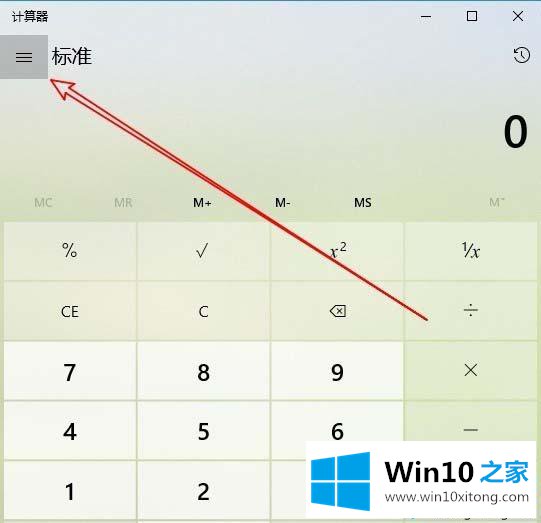
3、接着在弹出的下拉菜单中点击“体积”菜单项。
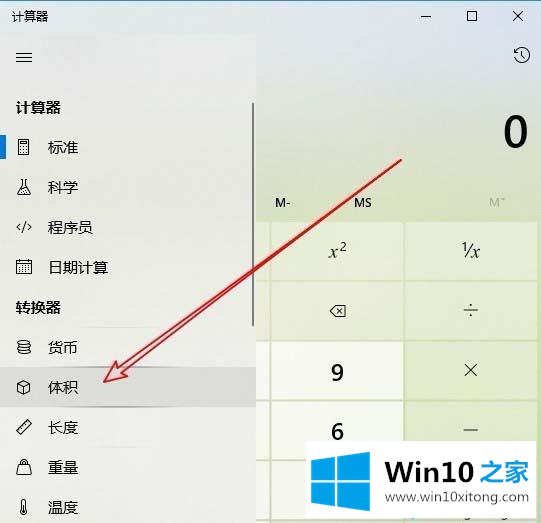
4、这时就会打开Windows10计算器体积转换窗口,点击下箭头,可以选择要转换的的单位。
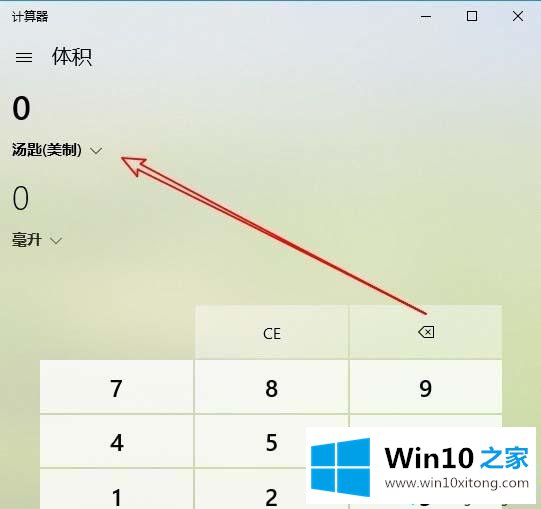
5、在弹出的下拉菜单中,我们点击选择要转换的体积,比如:立方厘米。
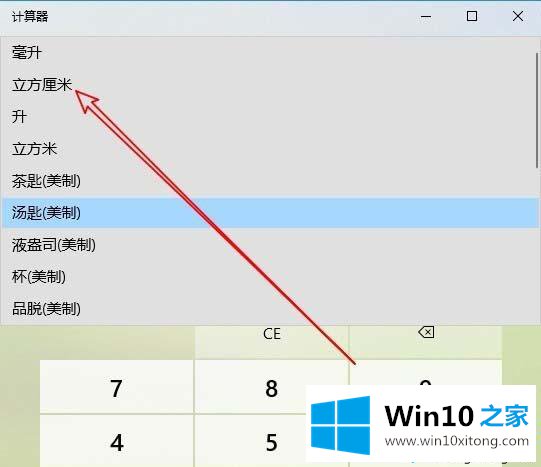
6、接着我们再点击下面要转换的下拉按钮。
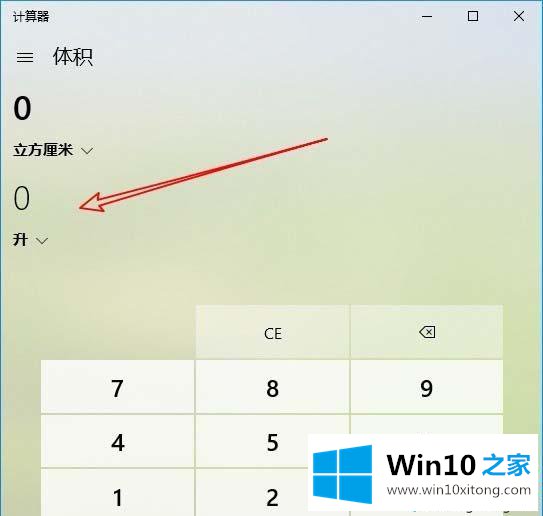
7、用同样的方法,把要转换的单位设置好,然后点击要转换的数值。
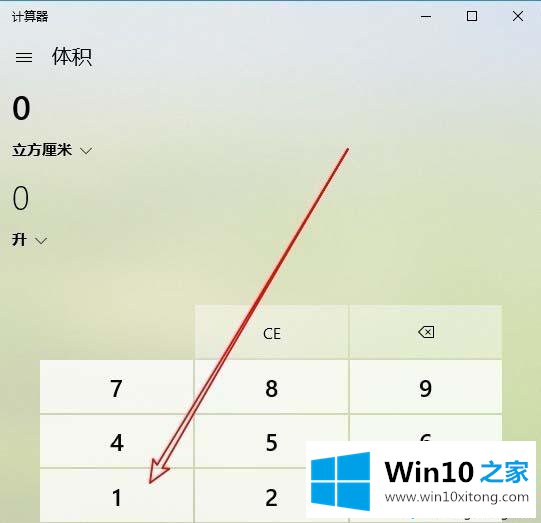
8、这样就会得到要转换后的体积了,同时还可以在下面查看到其它单位的转换数值,非常强大。
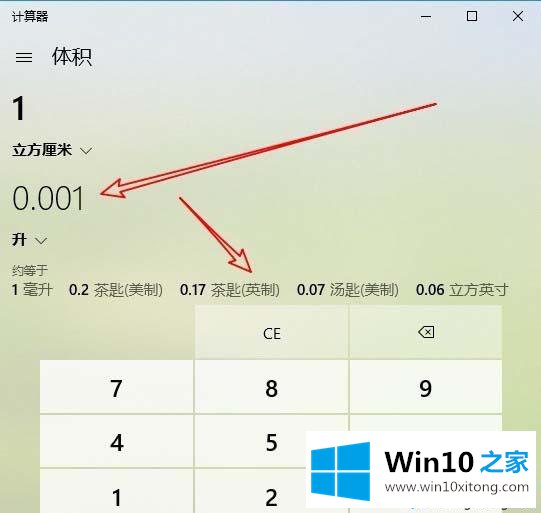
以上就是小编为大家介绍的win10计算器实现不同体积单位的转换方法,有需要的用户可以了解下。
这篇教程到这里就已经是尾声了,本次教程主要给大家说了win10计算器怎么转换不同体积单位的操作方法,要是顺利的帮助你把这个win10计算器怎么转换不同体积单位的问题处理好了,希望你继续支持本站,如果有什么意见,可以给小编留言,谢谢大家。